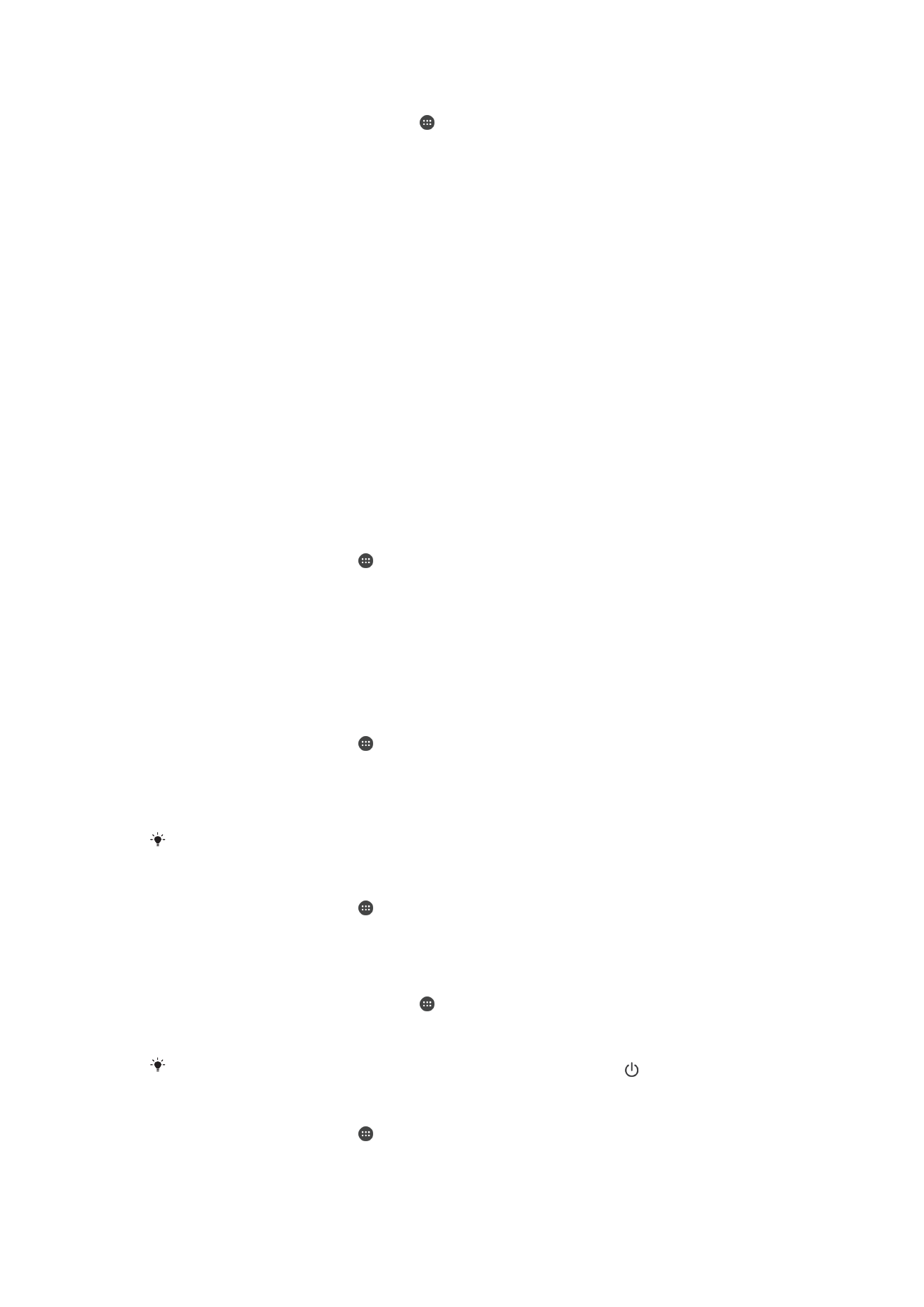
Nastavenie obrazovky
Manuálne nastavenie jasu obrazovky nezávisle od svetelných podmienok
1
Na ploche ťuknite na ikonu .
2
Vyhľadajte položku
Nastavenia > Displej, ťuknite na ňu a ťuknutím na jazdec
Automatický jas túto funkciu vypnite, ak ešte nie je vypnutá.
3
Ťuknite na položku
Úroveň jasu.
4
Posunutím posúvača upravte jas.
Zníženie úrovne jasu pomáha predĺžiť výdrž batérie.
Zapnutie alebo vypnutie vibrovania pri dotyku
1
Na ploche ťuknite na ikonu .
2
Vyhľadajte a ťuknite na
Nastavenia > Zvuk > Iné zvuky.
3
Funkciu vypnite alebo zapnite ťuknutím na jazdec
Vibrovať pri klepnutí.
Nastavenie dĺžky času nečinnosti pred vypnutím obrazovky
1
V zobrazení
Plocha ťuknite na ikonu .
2
Vyhľadajte a ťuknite na položky
Nastavenia > Displej > Režim spánku.
3
Vyberte požadovanú možnosť.
Ak chcete obrazovku rýchlo vypnúť, nakrátko stlačte tlačidlo napájania .
Úprava veľkosti písma
1
Na ploche ťuknite na ikonu .
2
Vyhľadajte a ťuknite na položky
Nastavenia > Displej > Veľkosť písma.
3
Vyberte požadovanú možnosť.
58
Toto je internetová verzia tejto publikácie. © Tlač je možná iba pre súkromné použitie.
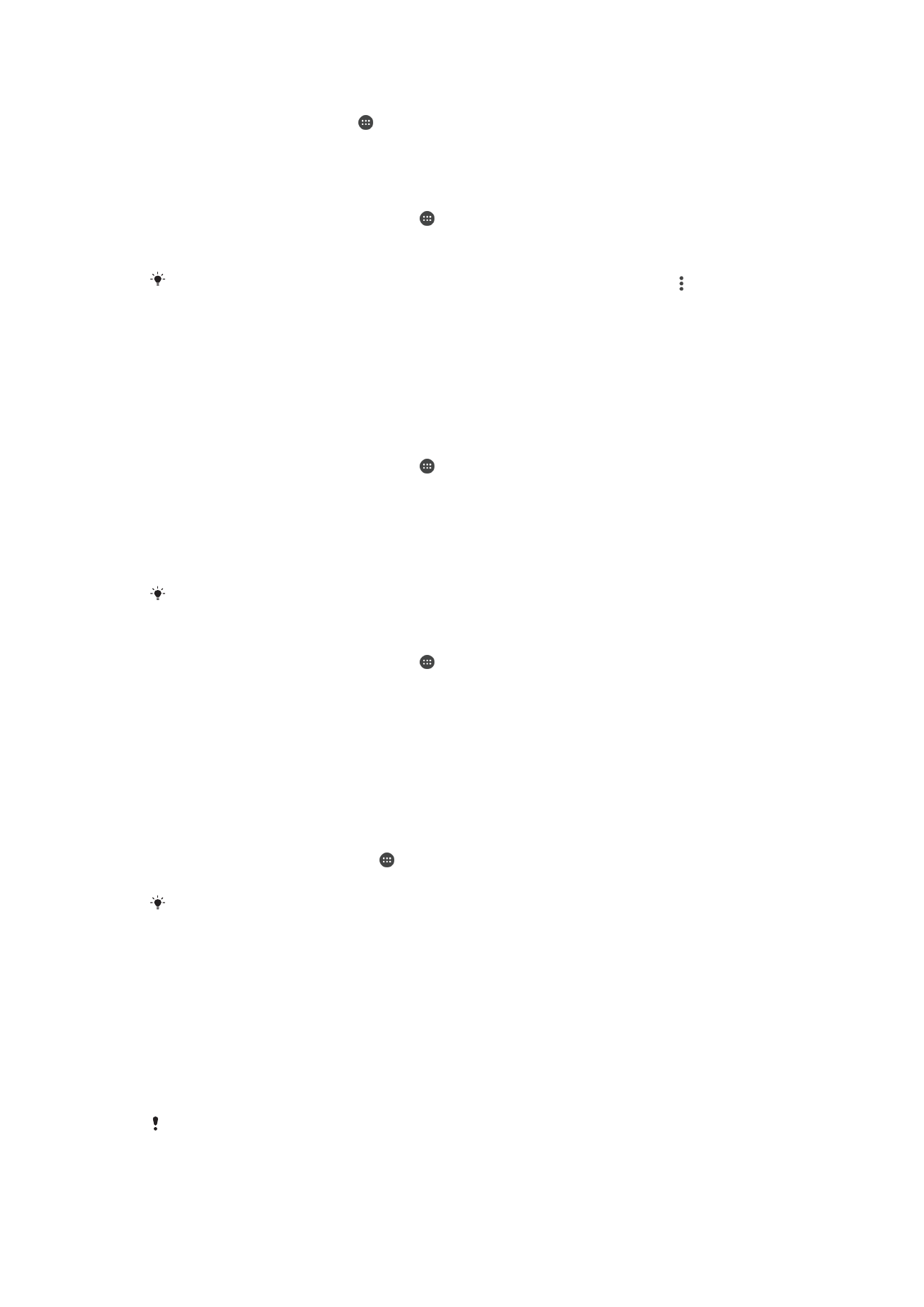
Nastavenie veľkosti displeja
1
Na ploche ťuknite na ikonu .
2
Vyhľadajte a ťuknite na
Nastavenia > Displej > Veľkosť zobrazenia.
3
Potiahnutím jazdca vyberte požadovanú možnosť.
Nastavenie vyváženia bielej na displeji
1
V zobrazení
Plocha ťuknite na ikonu .
2
Vyhľadajte a ťuknite na položky
Nastavenia > Displej > Vyváž. bielej far..
3
Posunutím jazdcov do želaných pozícií nastavte vyváženie bielej.
Ak chcete obnoviť predvolené hodnoty nastavení na vyváženie bielej, ťuknite na >
Predvolené
hodnoty.
Inteligentné ovládanie podsvietenia
Vďaka inteligentnému ovládaniu podsvietenia zostane obrazovka zapnutá, kým budete
zariadenie držať v ruke. Po odložení zariadenia sa obrazovka vypne podľa nastavení
režimu spánku.
Zapnutie alebo vypnutie funkcie na ovládanie podsvietenia
1
V zobrazení
Plocha ťuknite na ikonu .
2
Vyhľadajte a ťuknite na položky
Nastavenia > Displej > Inteligentné podsvietenie.
3
Príslušnú funkciu zapnite alebo vypnite ťuknutím na jazdec.
Výber krytu
Podľa toho, aký kryt používate, si môžete upraviť jas obrazovky alebo ju vypnúť.
Kryty sa nepredávajú spolu s telefónmi. Toto príslušenstvo si musíte dokúpiť osobitne.
Výber typu krytu
1
V zobrazení
Plocha ťuknite na ikonu .
2
Vyhľadajte a ťuknite na
Nastavenia > Displej > Výber krytu.
3
Vyberte niektorú možnosť.
Režim Rukavice
Režim Rukavice umožňuje navigáciu na obrazovke vášho zariadenia v rukaviciach.
V režime Rukavice sa v oblasti obrazovky, v ktorej bol zaznamenaný dotyk, zobrazí
kurzor v tvare prstenca.
Zapnutie režimu Rukavice
1
V zobrazení
Plocha ťuknite na > Nastavenia > Displej > Režim Rukavice.
2
Funkciu zapnite ťuknutím na jazdec.
Citlivosť závisí od veľkosti kontaktnej plochy medzi obrazovkou a prstom v rukaviciach,
ktorým navigujete po obrazovke.
Pripnutie obrazovky
Pomocou pripnutia obrazovky môžete nastaviť, aby sa v zariadení zobrazovala len
obrazovka konkrétnej aplikácie. Ak napríklad hráte hru a náhodou sa dotknete
navigačného tlačidla Domov, funkcia pripínania obrazovky zabráni minimalizácii aktívnej
obrazovky hernej aplikácie. Túto funkciu môžete použiť aj vtedy, keď zariadenie niekomu
požičiate a chcete mu sťažiť prístup k viac než jednej aplikácii. Ak zariadenie napríklad
požičiate niekomu, kto chce fotografovať, môžete pripnúť obrazovku aplikácie
Fotoaparát, aby sa nedalo jednoducho používať iné aplikácie, napríklad E-mail.
Pripnutie obrazovky nie je bezpečnostnou funkciou a používateľom nedokáže úplne zabrániť
zrušiť pripnutie obrazovky a prehrabávať sa vo vašom zariadení. Na ochranu dát treba
v zariadení nastaviť vyžadovanie kódu PIN zámku obrazovky, hesla alebo vzoru pred zrušením
pripnutia obrazovky.
59
Toto je internetová verzia tejto publikácie. © Tlač je možná iba pre súkromné použitie.
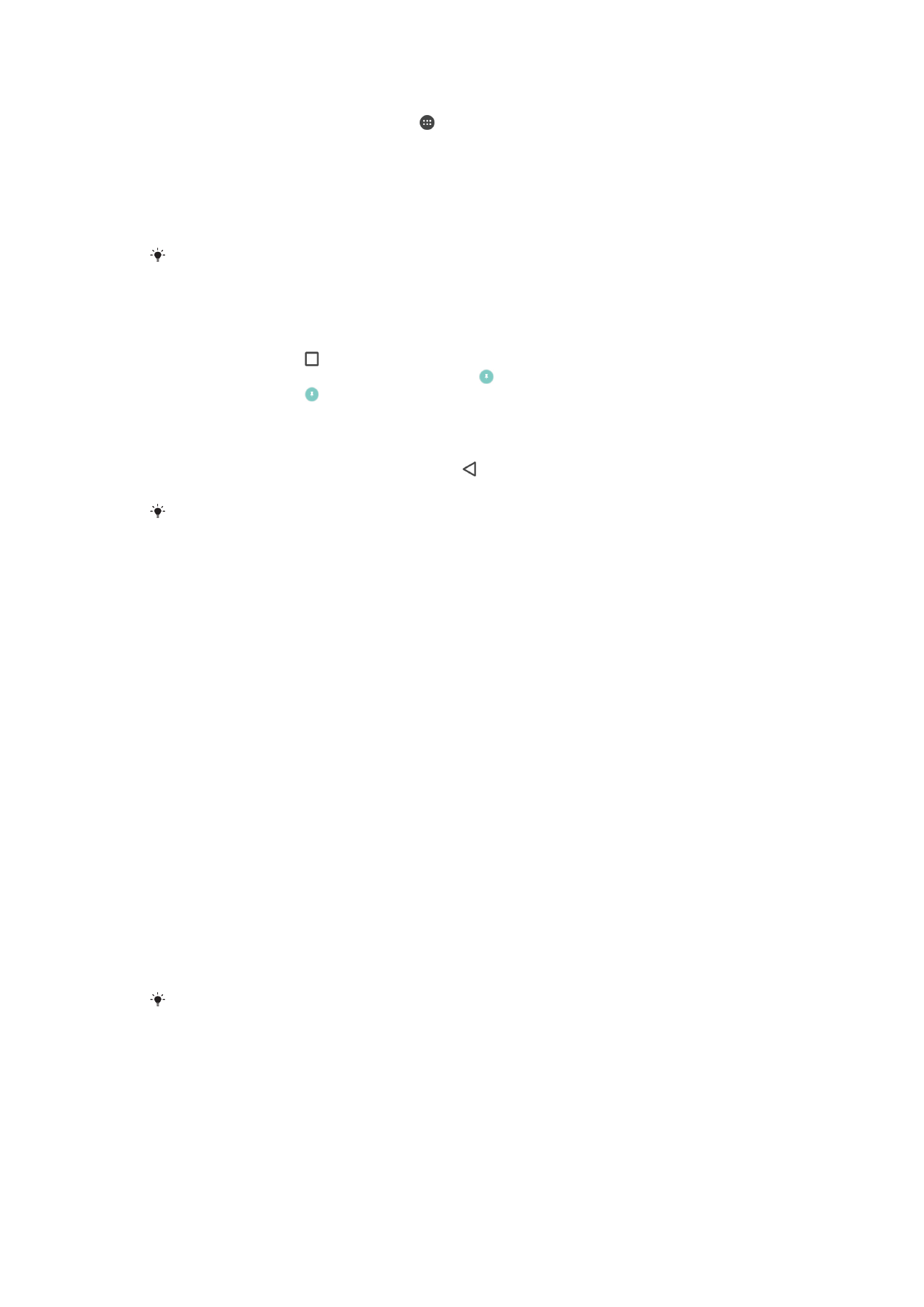
Zapnutie alebo vypnutie pripnutia obrazovky
1
V zobrazení
Plocha ťuknite na ikonu .
2
Vyhľadajte a ťuknite na
Nastavenia > Uzamknutie obrazovky a bezpečnosť >
Pripnutie obrazovky.
3
Funkciu zapnite alebo vypnite ťuknutím na jazdec.
4
Ak ste zapli funkciu pripnutia obrazovky, ťuknutím na jazdec
Pri odopnutí žiadať
vzor odomknutia môžete túto dodatočnú ochrannú funkciu podľa potreby zapnúť
alebo vypnúť.
Vzor, PIN kód alebo heslo nie sú na fungovanie pripnutia obrazovky nevyhnutné.
Pripnutie obrazovky
1
V zariadení musí byť aktivované pripnutie obrazovky.
2
Otvorte niektorú aplikáciu a prejdite na obrazovku, ktorú chcete pripnúť.
3
Ťuknite na položku .
4
Ak chcete zobraziť ikonu pripnutia obrazovky , potiahnite prstom smerom nahor.
5
Ťuknite na položku .
6
V zobrazenom automaticky otváranom okne ťuknite na položku
Rozumiem.
Zrušenie pripnutia obrazovky
•
Na pripnutej obrazovke sa dotknite tlačidla a podržte ho, kým sa pripnutie
obrazovky nezruší.
Ak ste pri aktivovaní funkcie pripnutia obrazovky označili možnosť zabezpečenia, ešte pre
zrušením pripnutia obrazovky musíte zadať vzor, PIN kód alebo heslo a zariadenie odomknúť.